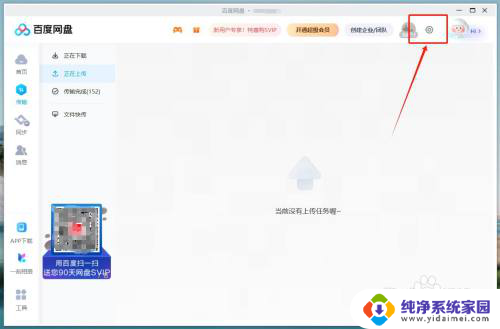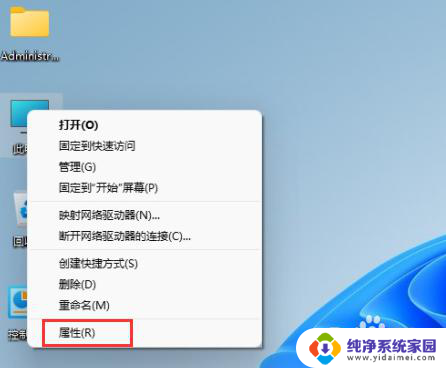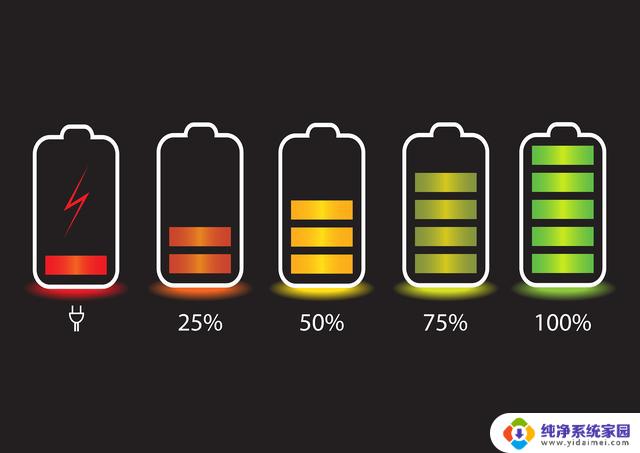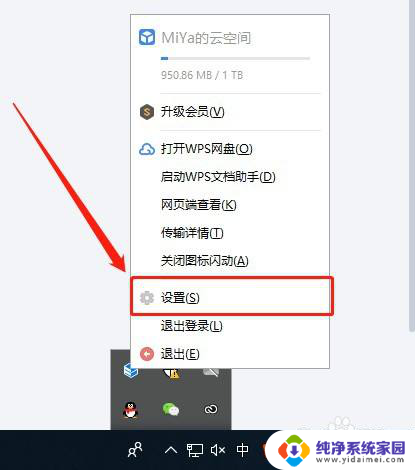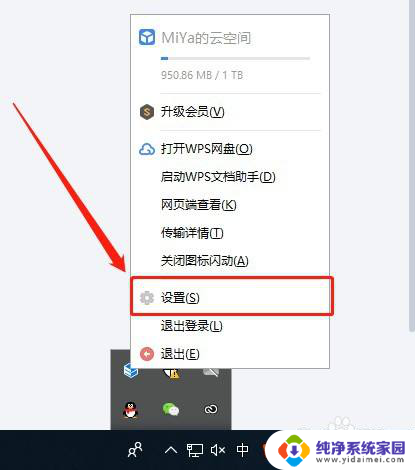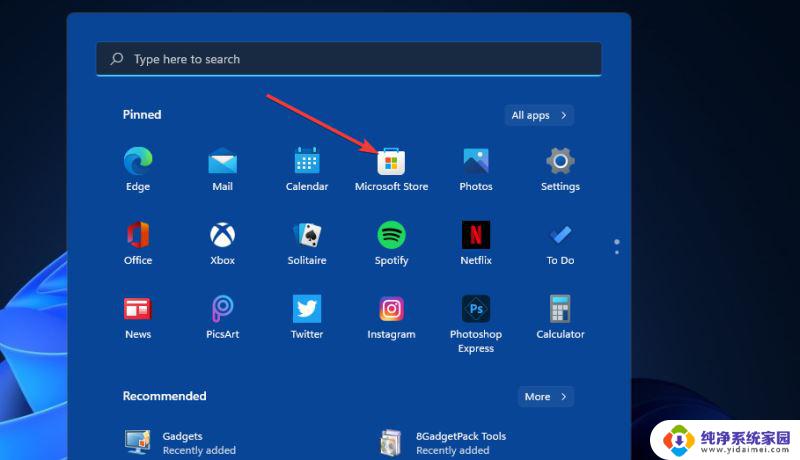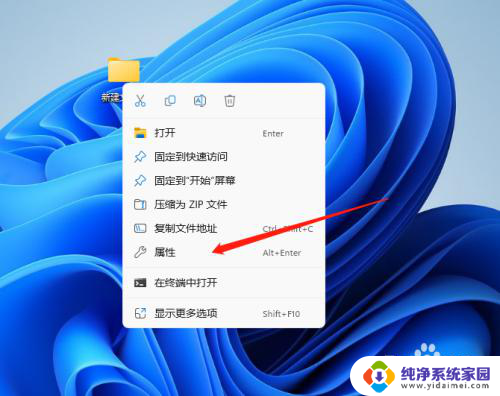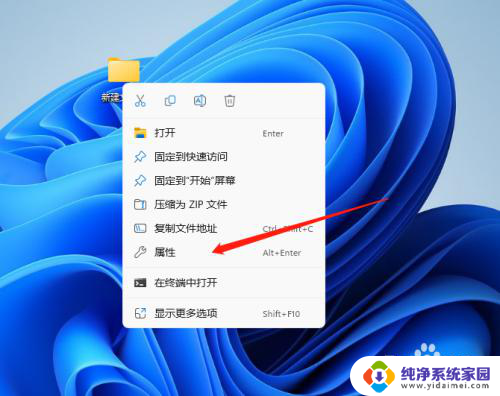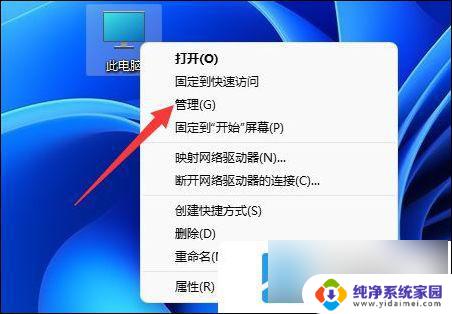win11取消百度网盘显示在我的电脑中 百度网盘停用删除已分享文件提醒
更新时间:2024-12-27 10:54:17作者:jiang
Win11正式发布后,取消了百度网盘在我的电脑中的显示功能,这意味着用户在Win11系统中无法直接访问和管理百度网盘中的文件,同时百度网盘也停用了删除已分享文件的提醒功能,用户需谨慎操作避免不必要的文件丢失。这些改动让用户在使用百度网盘时需要更加注意和小心,以确保文件的安全和可靠性。
步骤如下:
1.手机打开【百度网盘】App,百度网盘主界面点击右下方的【 我的】打开个人中心界面
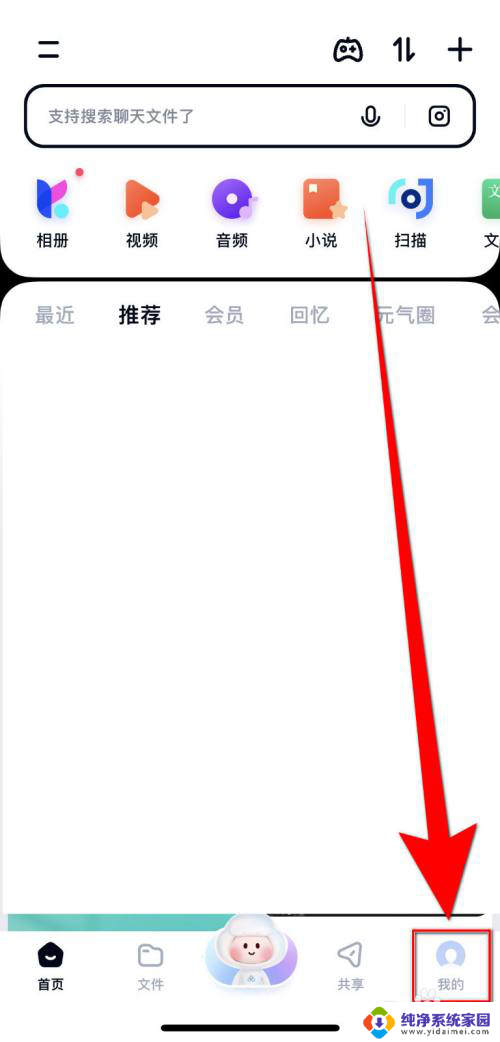
2.个人中心界面点击【设置】打开高级设置界面

3.高级设置界面点击【删除/移动已分享文件时提醒】后面的圆点
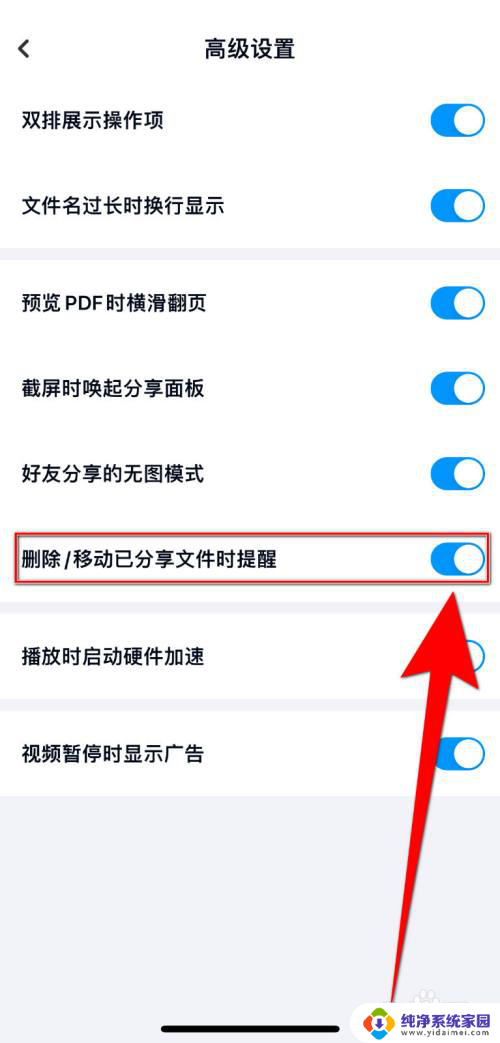
4.【删除/移动已分享文件时提醒】后面的圆点变为灰色即表示停用百度网盘删除/移动已分享文件时提醒成功
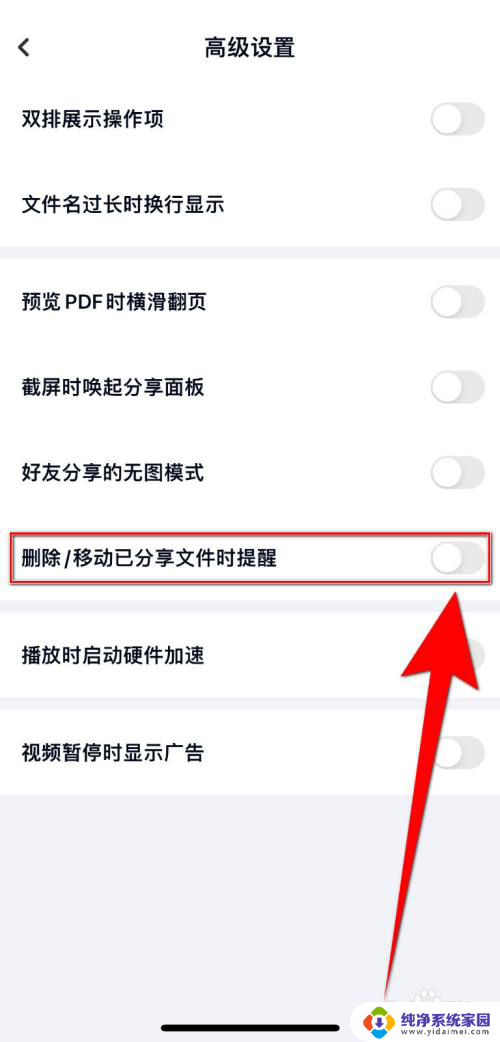
以上就是win11取消百度网盘显示在我的电脑中的全部内容,如果有遇到这种情况,那么你就可以根据小编的操作来进行解决,非常的简单快速,一步到位。